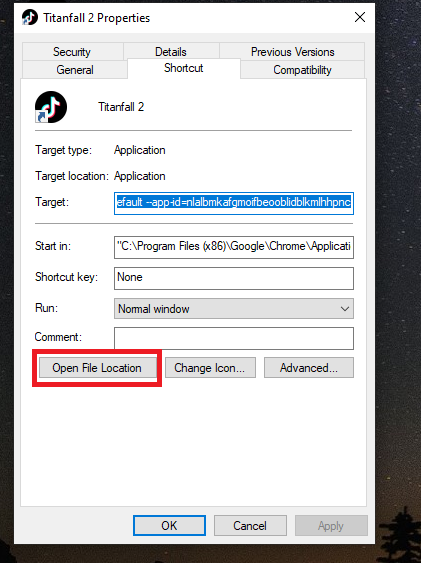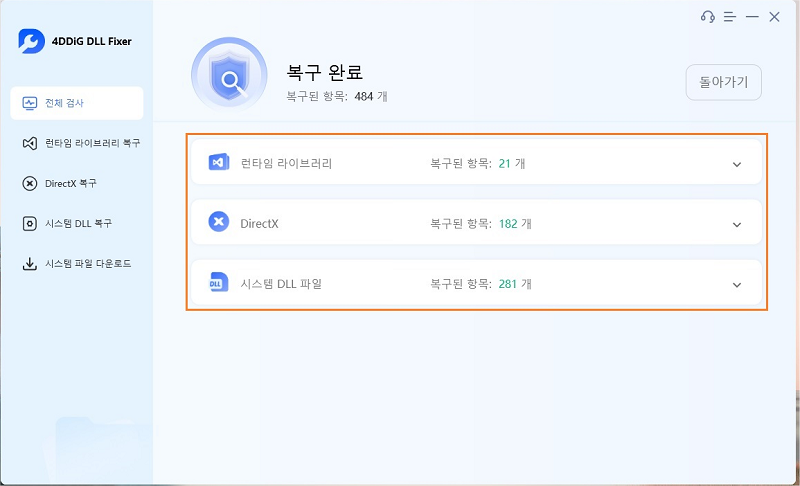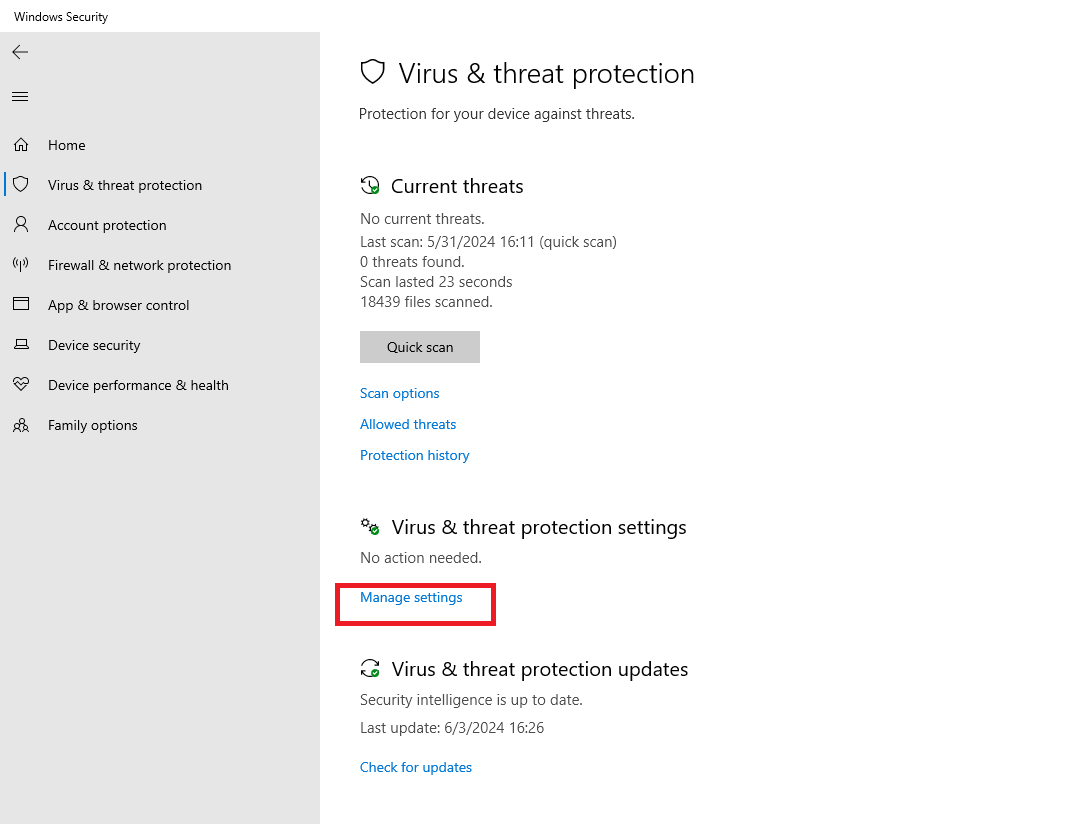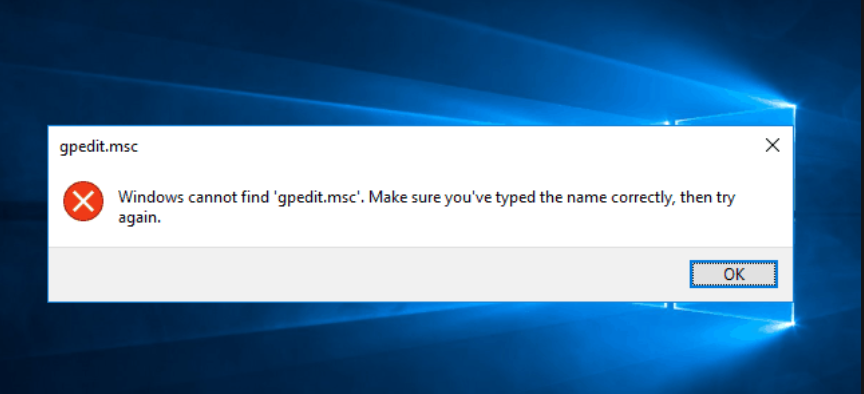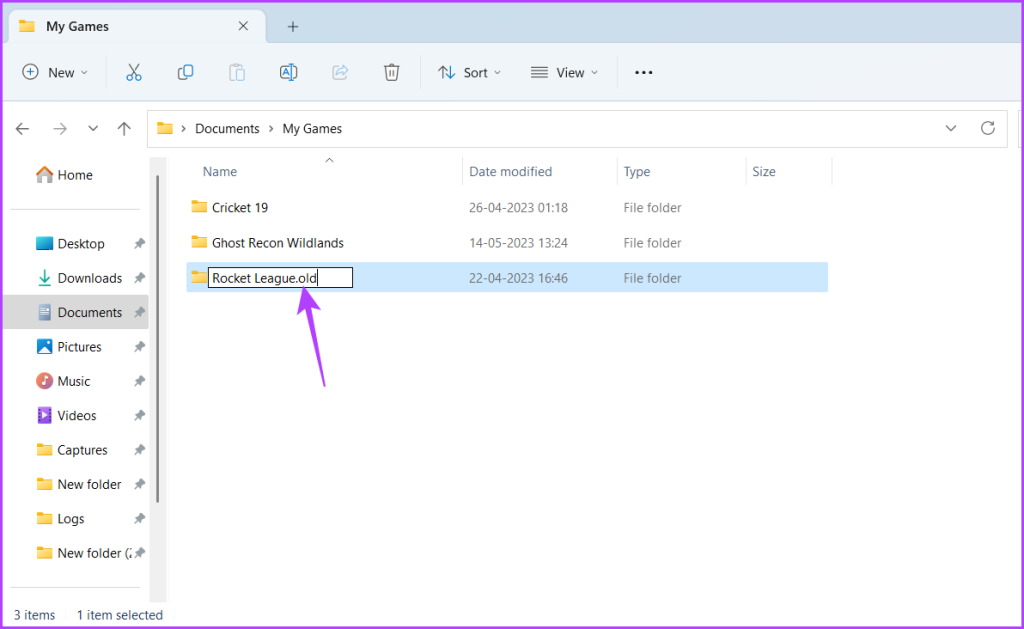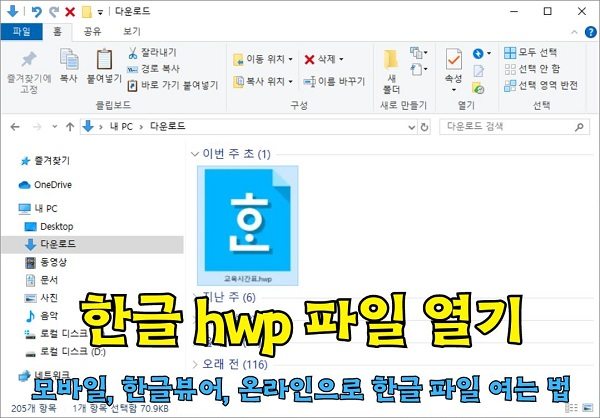스팀에서 타이탄 폴 2 실행 안되는 문제 해결
질문:
안녕하세요, 저는 스팀에서 Titanfall 2를 며칠 동안 플레이하고 있습니다. 그런데 어제 스팀에서 Titanfall 2를 실행했을 때 '게임을 시작하지 못했습니다'라는 오류 메시지가 표시되었습니다. 타이탄 폴 2가 Steam을 실행하지 않는 문제를 해결하는 것을 도와주시겠습니까?
ー네이버 지식인
타이탄 폴 2는 플레이어들이 멀티플레이어 모드로 플레이하는 것을 좋아하는 인기 게임입니다. 플레이어의 팀이 게임을 할 준비가 되었지만 플레이어가 Titanfall 2를 실행할 수 없을 때, 지옥이 시작됩니다. 하지만 Titanfall 2가 스팀에서 실행되지 않는 문제는 게임 커뮤니티에서 여러 플레이어가 겪고 있기 때문에 화제가 되고 있습니다.
당황하는 대신 오류의 가능한 원인을 파악하여 원인을 해결하고 원활하게 실행할 수 있도록 해야 합니다. 가장 일반적인 원인은 게임 파일이 손상되었기 때문입니다. 문제를 즉시 해결하기 위해 원인과 솔루션들을 명시했습니다.
I. 왜 타이탄 폴 2가 실행되지 않습니까?
타이탄 폴 2가 스팀에서 실행되지 않는다면 아마도 다음과 같은 이유 때문일 것입니다.
- Titanfall 2 게임 파일이 손상되거나 누락되었습니다.
- Titanfall 2를 관리자로 실행하고 있지 않습니다.
- Windows 보안 또는 바이러스 백신 프로그램이 방해하고 있습니다.
- 그래픽 드라이버가 최신 버전으로 업데이트되지 않습니다.
- 스팀 오버레이 앱이 게임을 방해하고 있을 수 있습니다.
- 귀하의 EA 계정을 스팀과 연결하지 않았을 수 있습니다.
II. 스팀에서 실행되지 않는 타이탄 폴 2를 해결하는 방법?
컴퓨터에서 문제를 유발하는 하나의 특정 원인을 정확히 파악할 수 없기 때문에 가능한 모든 원인을 하나씩 해결하는 단계를 따라야 합니다. 이제 타이탄 폴 2가 실행되지 않는 문제를 해결하기 위해 쉽게 실행할 수 있는 모든 가능한 솔루션을 단계별 방법으로 설명하겠습니다.
방법 1. 설치 폴더에서 Titanfall 2 실행
많은 게이머들이 직접 설치 폴더에서 타이탄 폴 2를 성공적으로 실행했다고 보고했습니다. 어떤 이유로든 스팀이 설치 폴더에서 타이탄 폴 2를 자동으로 열지 못하기 때문입니다. 타이탄 폴 2를 설치 폴더에서 여는 단계는 다음과 같습니다.
-
바탕 화면에서 Titanfall 2 바로 가기 아이콘을 찾으십시오. 바탕 화면에 바로 가기 아이콘을 사용할 수 없는 경우 시작 메뉴에서 타이탄 폴 2를 찾은 후 바탕 화면으로 끌어와 바로 가기 아이콘을 만듭니다.
-
타이탄 폴 2 아이콘을 마우스 우클릭하고 속성 옵션을 선택합니다.
-
바로 가기 탭에서 파일 위치 열기 단추를 클릭합니다. 그러면 Titanfall 2 설치 폴더가 열립니다.

-
Titanfall 2의 실행 파일을 찾아 해당 파일을 두 번 클릭하면 타이탄 폴 2를 직접 실행할 수 있습니다.
방법 2. 관리자로 타이탄 폴 2 실행
타이탄 폴 2를 관리자로 실행하지 않으면 Titanfall 2가 제대로 작동하기 위해 리소스에 액세스하는 데 필요한 권한이 없을 수 있습니다. 타이탄 폴 2 스팀이 실행되지 않을 때 관리자로서 스팀을 실행해야 Titanfall 2를 제대로 실행할 수 있습니다. 다음은 따라야 할 단계입니다.
-
바탕 화면에 있는 스팀 아이콘을 마우스 우클릭합니다. 속성 옵션을 선택합니다.
-
속성 창에서 호환성 탭으로 이동합니다.
-
관리자로 이 프로그램 실행 옵션을 켭니다.

-
적용 및 확인 버튼을 클릭합니다. 스팀을 실행하고 Titanfall 2를 엽니다.
방법 3. 게임 파일의 무결성 확인
게임 파일의 무결성이 중단되면 스팀 Titanfall 2가 시작되지 않습니다. 게임 파일이 손상되면 Titanfall 2가 실행되지 않으며, 특히 손상된 파일이 게임을 제대로 실행하는 데 직간접적으로 중요한 경우에는 더욱 그렇습니다. 스팀에서 게임 파일의 무결성을 확인하면 손상된 게임 파일을 찾아 복구합니다. 다음은 따라야 할 단계입니다.
다음은 스팀에서 게임 파일의 무결성을 확인하는 단계입니다.
-
스팀을 열고 라이브러리 섹션으로 이동합니다.
-
왼쪽 패널에서 타이탄 폴 2를 마우스 우클릭하고 속성 옵션을 선택합니다.
-
설치된 파일 탭으로 이동하여 게임 파일 무결성 확인 버튼을 클릭합니다.

검증이 끝나면 Titanfall 2를 다시 실행할 수 있습니다.
방법 4. 문제가 있는 게임 파일 복구
게임 파일의 무결성을 검증해도 문제가 해결되지 않으면 전문 DLL 픽서를 사용하여 스팀, 타이탄 폴 2 및 전체 시스템과 관련된 손상된 DLL 파일을 복구해야 합니다. 따라서 Titanfall 2와 관련된 오류 DLL 파일은 직간접적으로 수리됩니다.
4DDiG DLL Fixer는 컴퓨터에서 문제가 있는 DLL 파일을 검색하고 새로 다운로드한 DLL 파일을 원래 위치로 교체하여 수리할 수 있습니다. 실제로 4DDiD DLL Fixer는 게임, 앱, 시스템, 런타임 라이브러리, 심지어 DirectX 파일과 관련된 누락된 DLL 파일을 복원할 수 있습니다. 99%의 업계 최고의 성공률을 자랑하며 클릭 한 번으로 수리 프로세스를 수행할 수 있습니다.
안전한 다운로드
다음은 4DDiD DLL Fixer를 통해 Titanfall 2에서 문제가 있는 게임 파일을 복구하는 단계입니다.
-
4DDiG DLL Fixer를 다운로드하여 설치한 다음 응용 프로그램을 시작합니다. 전체 스캔 버튼을 클릭하여 계속 진행합니다.

-
검색이 끝나면 복구 단추를 클릭하여 응용 프로그램이 시스템에서 발견한 문제가 있는 게임 관련 DLL 파일을 수리합니다.

-
4DDiG DLL Fixer는 필요한 DLL 파일을 다운로드하여 교체합니다.

수리 과정이 끝나면 컴퓨터를 재시작하고 스팀에서 Titanfall 2를 재시작합니다.
방법 5. Windows 보안 해제
우리는 이미 보안 프로그램이 게임을 시작하고 제대로 작동하는 것을 방해할 수 있다고 언급했습니다. 컴퓨터에 타사 바이러스 백신 프로그램이 설치되어 있는 경우 이 프로그램을 일시적으로 비활성화하거나 제거해야 합니다. 대부분의 Windows 사용자는 Windows 보안에 의존하며 보호를 위해 계속 켜져 있습니다. Windows 보안을 해제해야 하며 다음 단계를 수행합니다.
-
시작 메뉴에서 "Windows 보안"을 검색하여 엽니다.
-
바이러스 및 위협 보호 설정 섹션에서 설정 관리 옵션을 클릭합니다.

-
실시간 보호 옵션을 해제합니다. 스팀을 재실행해 Titanfall 2를 엽니다.

방법 6. 그래픽 드라이버 업데이트
그래픽 드라이버는 모든 게임을 원활하게 실행하는 데 중요합니다. 그래픽 드라이버를 업데이트하지 않으면 최신 버전의 게임을 지원하지 못하고, 게임을 시작하는 동안 문제가 발생할 수 있습니다. 그렇기 때문에 그래픽 드라이버를 업데이트해야 하며 여기에 따라야 할 단계가 있습니다.
-
시작 메뉴를 마우스 우클릭합니다. 메뉴에서 장치 관리자 옵션을 선택합니다.
-
디스플레이 어댑터 옵션을 클릭하여 확장합니다.
-
그래픽 드라이버를 마우스 우클릭하고 드라이버 업데이트 옵션을 선택합니다.

-
팝업 창에서 "자동으로 업데이트된 드라이버 소프트웨어 검색" 옵션을 선택합니다. 화면의 지시에 따라 드라이버 업데이트를 완료합니다.

방법 7. 스팀과 EA 앱 연동
EA 앱을 감지하지 못하면 Titanfall 2가 컴퓨터에서 실행되지 않습니다. EA 앱은 EA가 보유한 게임을 실행하기 위해 필요합니다. 그렇기 때문에 컴퓨터에 EA 앱을 설치해야 합니다. 뿐만 아니라 Titanfall 2가 EA 앱을 실행할 때 감지할 수 있도록 EA 계정과 스팀 계정을 연결해야 합니다. 다음은 Windows 11을 시작하지 않는 Titanfall 2를 해결하기 위해 EA 계정과 스팀 계정을 연결하는 단계입니다.
-
아직 로그인하지 않은 경우 스팀을 열고 스팀 계정에 로그인합니다.
-
Titanfall 2로 이동하여 플레이 버튼을 클릭합니다.

-
아직 설치하지 않은 경우 EA 앱을 설치합니다. 설치가 완료되면 2단계에서 재생 버튼을 클릭하면 자동으로 실행됩니다.
-
귀하의 EA 계정을 스팀에 연결하도록 요청할 것입니다. 계속하려면 계정 연결 버튼을 클릭합니다.

-
EA 앱에서 EA 계정에 로그인합니다. 스팀은 계정을 감지하고 링크가 완료되고 플레이할 준비가 되면 알려줍니다.
방법 8. 스팀 오버레이 비활성화
스팀 오버레이는 게임을 하는 동안 게이머가 다양한 커뮤니티 앱과 기능에 액세스할 수 있는 게임 내 기능입니다. 그러나 Titanfall 2가 실행되지 않는 이유는 기능이 특히 특정 오버레이 앱이 오작동하기 시작할 때 프로세스를 방해할 수 있기 때문일 수 있습니다. 그렇기 때문에 스팀 오버레이 옵션을 비활성화해야 하며, 여기에 따라야 할 단계가 있습니다.
-
컴퓨터에서 스팀을 시작합니다. 스팀 메뉴 옵션으로 이동하여 설정 옵션을 클릭합니다.
-
왼쪽 패널에서 게임 내 옵션을 선택합니다.
-
게임 중 스팀 오버레이 사용 옵션을 선택 취소합니다.

- 확인 버튼을 클릭하여 변경사항을 저장합니다.
III. 타이탄 폴 2 스팀 실행 오류에 관해 자주 묻는 질문들
Q1: Titanfall 2 서버가 PC에서 다운되었습니까?
Titanfall 2 서버가 다운되어 컴퓨터에서 실행되지 않을 수 있습니다. Titanfall 2 서버가 다운되었는지 Down Detector에서 확인할 수 있습니다.
타이탄 폴 2의 실패 원인은?
게임의 콘텐츠가 충분하지 않고, 때때로 너무 혼란스러워져 선수들을 계속 참여시킬 수 없다는 것이 일반적인 합의입니다. 게다가, Titanfall 2는 스팀에서 실행되지 않는 것이 그것의 몰락을 가져온 큰 문제가 되었습니다.
Q3: 타이탄 폴 2에서 실행 오류를 해결하려면 어떻게 해야 합니까?
스팀에서 관리자로 게임을 실행합니다. Windows 보안 또는 컴퓨터에 설치된 바이러스 백신을 끕니다. EA 계정을 스팀 계정에 연결합니다. 게임 파일의 무결성을 확인합니다. 마지막으로 4DDiD DLL Fixer를 사용하여 게임 관련 DLL 파일이 손상된 경우 복구합니다.
결론:
타이탄 폴 2는 스팀에서 실행되지 않는 것이 특이한 것이 아니므로 당황해서는 안 됩니다. 오류가 발생하는 가능한 이유를 이해하고 오류를 하나씩 해결하는 단계를 밟습니다. Titanfall 2가 제대로 실행되려면 시스템에서 EA 앱을 감지해야 하므로 EA 계정을 스팀 계정에 연결했는지 확인하십시오. 마지막으로 4DDiG DLL Fixer를 사용해 타이탄 폴 2 관련 DLL 파일이 손상되거나 누락된 경우 즉시 복구할 것을 권장합니다.